1、打开PS,加载图片。
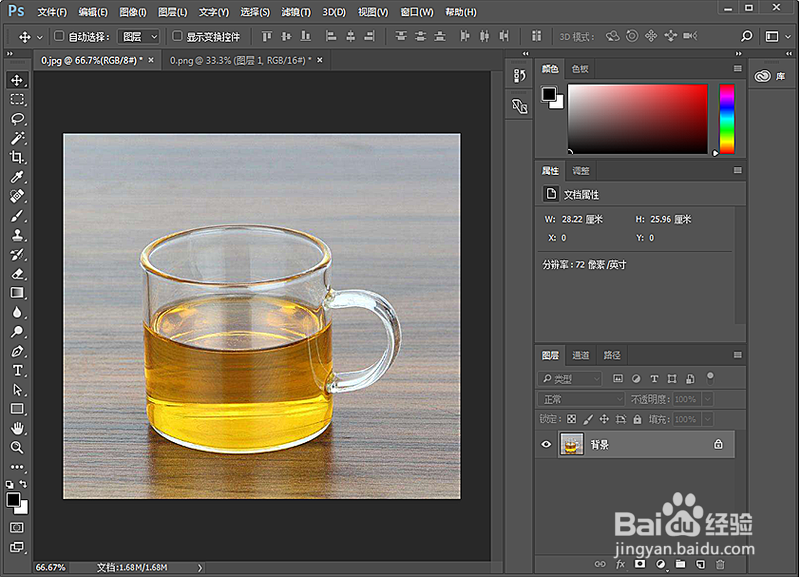
2、选中咖啡杯,再使用快捷键,把选中的咖啡杯复制为【图层2】,复制图层的快捷键是Ctrl+J。把图层一再复制一份,得到【图层2拷贝】。
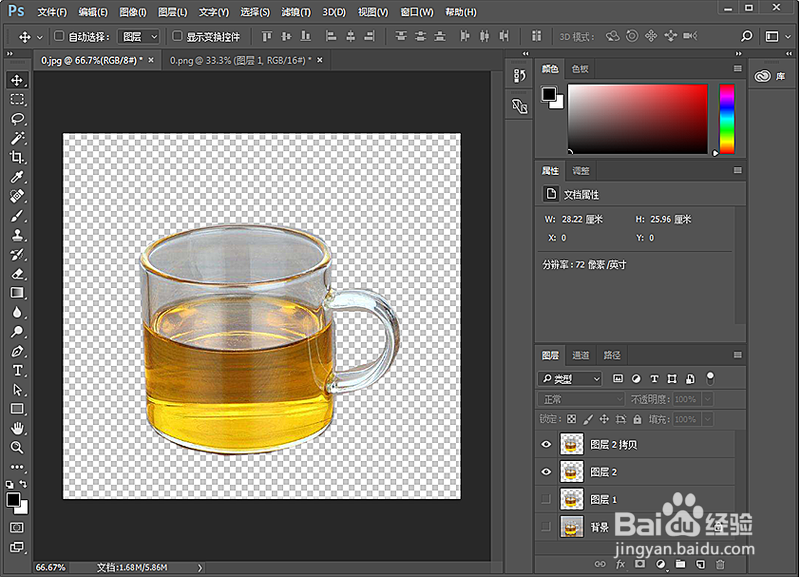
3、在【图层2拷贝】这个图层里面,调整色相与饱和度为最小值,去掉彩色。

4、选中【图层2拷贝】,用快捷键Ctrl+Alt+2以选中高光部分,复制为【图层3】。
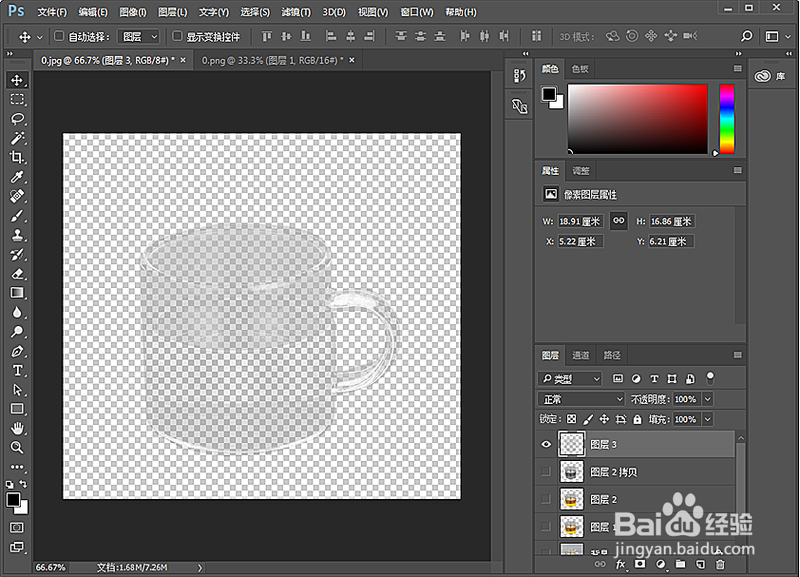
5、显示【图层2】和【图层3】,在【图层2】上加一个蒙板。

6、用黑色画笔涂抹咖啡杯的透明部分。
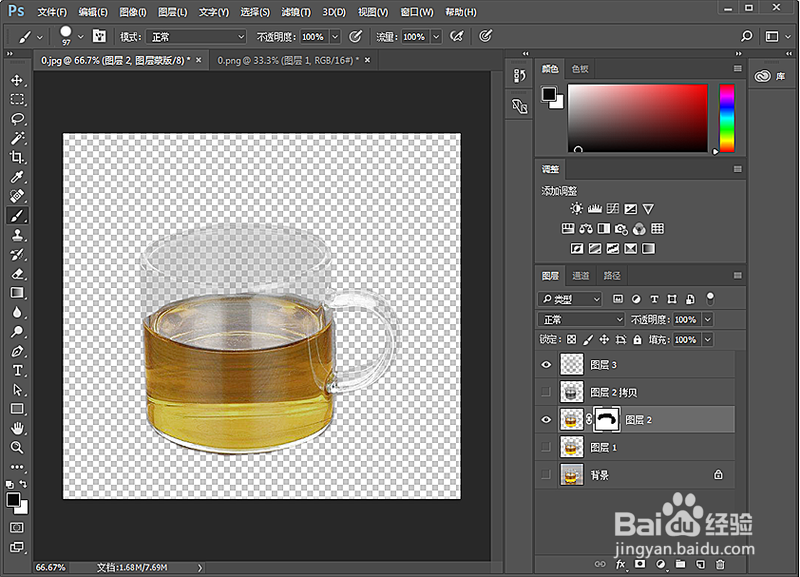
7、合并可见图层。
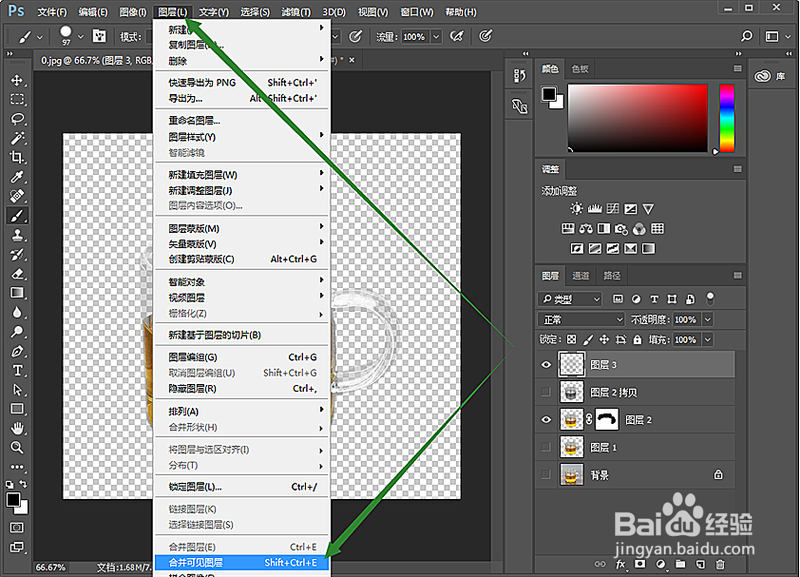
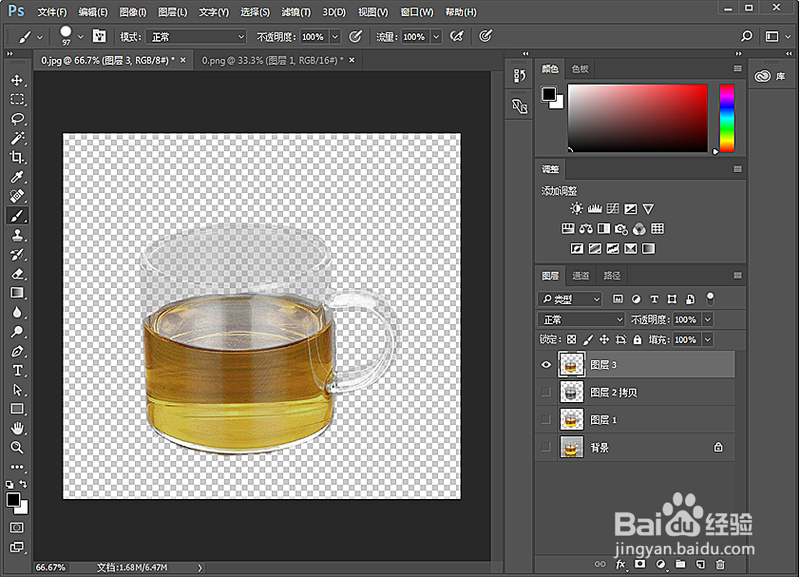
8、把咖啡杯的图层,置于新的背景。咖啡杯保持着半透明的效果。


